تشخیص اصل بودن مک بوک: راهنمای جامع با نکات طلایی
آیا میدانید که ممکن است در هنگام خرید مک بوک، حتی مدلهای نو و براق هم تقلبی باشند؟ برای جلوگیری از درگیرشدن با فرآیند تعمیر لپ تاپ مک بوک شناخت سال تولید و مدل دقیق مک بوک شما، کلید اصلی برای اطمینان از اصالت و کیفیت دستگاه است. تا به حال به این فکر کردهاید که چگونه میتوانید با اطمینان از اصالت و تاریخچه دستگاهی که خریداری کردهاید، مطمئن شوید؟ در این مقاله، ما شما را با روشهای ساده و مؤثر برای تشخیص اصل بودن مک بوک آشنا خواهیم کرد. با استفاده از این روشها، میتوانید بهراحتی از خرید خود مطمئن شوید و از عملکرد عالی دستگاه خود بهرهبرداری کنید.
بررسی شماره سریال و پارت نامبر
برای تضمین اصالت و صحت عملکرد مک بوک، بررسی شماره سریال و پارت نامبر دستگاه اهمیت زیادی دارد. این دو فاکتور به شما کمک میکنند تا اطلاعات دقیقی درباره مدل، تاریخ تولید و وضعیت گارانتی مک بوک به دست آورید. در این بخش، به بررسی دقیق این دو مورد خواهیم پرداخت.
سریال نامبر مک بوک
سریال نامبر یا شماره سریال، کد منحصر به فردی است که به هر مک بوک اختصاص داده شده و اطلاعات زیادی درباره دستگاه ارائه میدهد. این شماره به شما کمک میکند تا از اصالت دستگاه و وضعیت گارانتی آن مطلع شوید.
یافتن شماره سریال: برای یافتن شماره سریال مک بوک، ابتدا روی لوگوی Apple در گوشه بالای سمت چپ صفحهنمایش کلیک کنید و گزینه “About This Mac” را انتخاب کنید. در پنجرهای که باز میشود، شماره سریال دستگاه به نمایش در میآید. همچنین، میتوانید شماره سریال را از روی برچسبی که معمولاً در زیر دستگاه یا در جعبه اصلی آن وجود دارد پیدا کنید.
استفاده از وبسایت اپل برای بررسی اصالت: پس از یافتن شماره سریال، میتوانید با مراجعه به وبسایت رسمی اپل و وارد کردن شماره سریال در بخش “Check Coverage” اطلاعاتی درباره تاریخ تولید، وضعیت گارانتی و اصالت دستگاه به دست آورید. این وبسایت به شما این امکان را میدهد که مطمئن شوید مک بوک شما از نظر فنی مشکلی ندارد و بهطور کامل با مشخصات ارائه شده توسط اپل مطابقت دارد.
مقایسه با پارت نامبر: پارت نامبر که معمولاً در کنار شماره سریال قرار دارد، نشاندهنده مدل دقیق و مشخصات فنی مک بوک است. برای مشاهده پارت نامبر، به منوی “About This Mac” و سپس “System Report” بروید. این شماره را با مشخصات مدل اعلام شده توسط اپل مقایسه کنید تا مطمئن شوید که مک بوک شما به درستی شناسایی شده و با مشخصات واقعی آن مطابقت دارد.
با توجه به اهمیت این فرآیندها، توصیه میشود که در صورت شک و تردید، از منابع معتبر و متخصصان در این زمینه کمک بگیرید تا از اصالت و عملکرد صحیح مک بوک خود مطمئن شوید تا بعدها در فرآیند تعمیر لپ تاپ متوجه فیک بودن دستگاه خود نشوید.
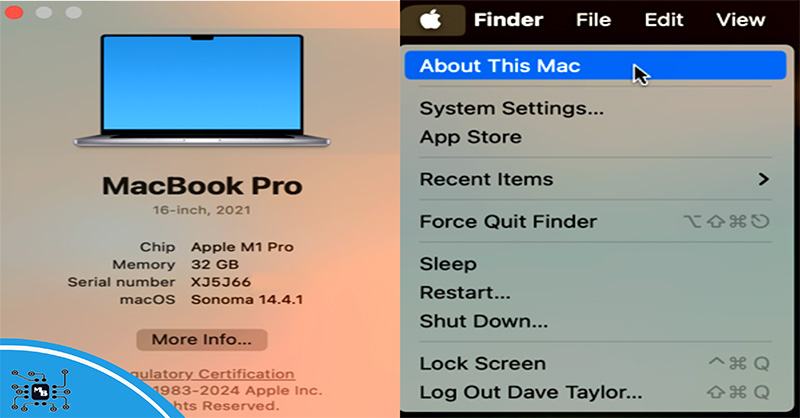
برای شناسایی اصل بودن مک بوک از طریق تنظیمات قابل شناسایی و استعلام گرفتن است.
روشهای بررسی بستهبندی و لوازم جانبی
در هنگام خرید مک بوک، بررسی بستهبندی و لوازم جانبی آن میتواند به شناسایی اصالت دستگاه کمک کند. بستهبندی و محتویات آن باید با استانداردهای اپل مطابقت داشته باشد و هر گونه تغییر یا نقص در آن میتواند نشانهای از عدم اصالت باشد.
ظاهر جعبه: جعبه مک بوک باید دارای طراحی و کیفیت ساخت بسیار بالا باشد. جعبههای تقلبی معمولاً دارای چاپهای بیکیفیت یا ناهماهنگ هستند. دقت کنید که جعبه باید نام برند اپل و مشخصات مدل مک بوک بهطور واضح و درست چاپ شده باشد.
بستهبندی داخلی: داخل جعبه باید تمامی لوازم جانبی بهطور مرتب و منظم قرار گرفته باشد. دستگاه باید بهطور دقیق درون لایههای محافظتی خود قرار داشته و هیچگونه آسیبدیدگی نداشته باشد. بستهبندی اصلی اپل معمولاً از مواد با کیفیت و دارای طراحی دقیق است.
برچسبها و بارکدها: بر روی جعبه مک بوک برچسبهایی وجود دارد که شامل اطلاعاتی مانند شماره سریال، پارت نامبر و مشخصات مدل است. این برچسبها باید با اطلاعاتی که بر روی خود دستگاه و در وبسایت اپل مشاهده میکنید، مطابقت داشته باشند.
کابلها و شارژر: کابلها و شارژرهای موجود در بستهبندی باید با کیفیت بالا و بدون نقص باشند. کابلهای اپل معمولاً با علامتهای مشخص برند اپل و استانداردهای تولید شدهاند.
دفترچهها و گارانتی: دفترچههای راهنما، کارت گارانتی و سایر مستندات موجود در جعبه باید شامل اطلاعات دقیق و با کیفیت بالا باشند. این مستندات باید به زبانهای مختلف و با توضیحات دقیق درباره استفاده و نگهداری از مک بوک همراه باشند.
ملزومات اضافی: اگر مک بوک شما به همراه لوازم جانبی اضافی مانند کیبورد و موس ارائه شده است، بررسی کنید که این لوازم بهطور کامل و با کیفیت بالا باشند. لوازم جانبی تقلبی معمولاً از نظر طراحی و کیفیت با نسخههای اصلی تفاوت دارند.

وجود قطعاتی مانند شارژ، دفترچه و … در جعبه مک بوک لازم است.
تشخیص از طریق تنظیمات سیستم و اطلاعات دستگاه
یکی از روشهای موثر برای تشخیص اصالت مک بوک، بررسی تنظیمات سیستم و اطلاعات داخلی دستگاه است. این اطلاعات میتوانند به شما کمک کنند تا مطمئن شوید که دستگاه شما اصلی است و مطابق با مشخصات اعلام شده است. در این بخش به بررسی نحوه دسترسی و تحلیل این اطلاعات خواهیم پرداخت.
نسخه سیستم عامل
نسخه سیستمعامل (macOS) نصب شده بر روی دستگاه باید با نسخهای که به طور معمول با مدل مک بوک شما عرضه میشود، مطابقت داشته باشد. برای بررسی نسخه سیستمعامل، به منوی “About This Mac” رفته و به بخش “Overview” نگاه کنید. نسخه سیستمعامل باید مطابق با آنچه که اپل برای مدل مک بوک شما ارائه داده است، باشد.
بررسی بهروزرسانیها
از طریق بخش “Software Update” در تنظیمات سیستم، میتوانید بررسی کنید که دستگاه به آخرین بهروزرسانیهای سیستمعامل مجهز است یا خیر. این اطلاعات میتواند به شما نشان دهد که دستگاه به درستی بهروز شده و از نظر نرمافزاری به روز است.
وضعیت گارانتی
با وارد کردن شماره سریال دستگاه در وبسایت اپل، میتوانید وضعیت گارانتی و پشتیبانی را بررسی کنید. این اطلاعات شامل تاریخ شروع و پایان گارانتی، و نوع خدماتی که برای دستگاه شما در نظر گرفته شده است، میشود. تطابق این اطلاعات با آنچه که در هنگام خرید دستگاه اعلام شده است، میتواند نشاندهنده اصالت دستگاه باشد.
پشتیبانی و خدمات
اگر به هر دلیلی نیاز به خدمات پس از فروش یا پشتیبانی دارید، میتوانید از وبسایت اپل یا نمایندگیهای معتبر برای بررسی وضعیت پشتیبانی و خدمات استفاده کنید. هرگونه عدم تطابق در خدمات میتواند نشانهای از عدم اصالت دستگاه باشد.
با بررسی دقیق تنظیمات سیستم و اطلاعات دستگاه، میتوانید با اطمینان بیشتری از اصل بودن مک بوک خود مطمئن شوید. توجه به این جزئیات به شما کمک میکند تا از خرید خود رضایت کامل داشته باشید و از ویژگیهای فنی دستگاه بهرهبرداری کنید.
مقایسه با مشخصات فنی اصلی مک بوک
برای اطمینان از اصل بودن مک بوک، مقایسه دقیق مشخصات فنی دستگاه با مشخصات فنی اصلی که توسط اپل ارائه شده است، بسیار حائز اهمیت است. این مقایسه به شما کمک میکند تا از تطابق تمامی ویژگیهای سختافزاری و نرمافزاری دستگاه با استانداردهای اپل مطمئن شوید. در این بخش، به روشهای مختلف مقایسه مشخصات فنی خواهیم پرداخت.
بررسی مدل و مشخصات سختافزاری
پردازنده و حافظه
اطلاعات درباره پردازنده (CPU)، مقدار حافظه RAM، و نوع حافظه داخلی (SSD)یا (HDD) نیز باید با مشخصات اعلام شده برای مدل خاص مک بوک شما هماهنگ باشد. بررسی این موارد در قسمت”System Report” میتواند به شما کمک کند تا از صحت مشخصات سختافزاری دستگاه مطمئن شوید.
گرافیک و نمایشگر
مشخصات کارت گرافیک و نوع نمایشگر (اندازه و وضوح) نیز باید با آنچه که اپل برای مدل مک بوک شما اعلام کرده است، همخوانی داشته باشد. این اطلاعات نیز در “System Report” در بخش “Graphics/Displays” موجود است.
بررسی مشخصات نرمافزاری
نسخه سیستمعامل
نسخه سیستمعامل (macOS) نصب شده بر روی دستگاه باید با نسخهای که با مدل مک بوک شما ارائه شده است، مطابقت داشته باشد. برای بررسی نسخه سیستمعامل، به منوی “About This Mac” و سپس “Overview” بروید. نسخه باید بهروز باشد و با نسخهای که برای مدل شما مناسب است، همخوانی داشته باشد.
ویژگیهای نرمافزاری ویژه
برخی از مدلهای مک بوک دارای ویژگیهای نرمافزاری خاصی هستند که ممکن است در مدلهای دیگر وجود نداشته باشد. برای مثال، برخی ویژگیهای امنیتی یا نرمافزارهای اختصاصی ممکن است تنها در مدلهای خاصی موجود باشند. مطمئن شوید که این ویژگیها نیز با مشخصات مدل شما مطابقت دارد.
با استفاده از این روشها، میتوانید به راحتی از اصالت مک بوک خود مطمئن شوید و از تطابق ویژگیهای دستگاه با استانداردهای اپل اطمینان حاصل کنید. این مقایسه دقیق به شما کمک میکند تا از خرید خود رضایت کامل داشته باشید و از عملکرد صحیح دستگاه بهرهبرداری کنید.
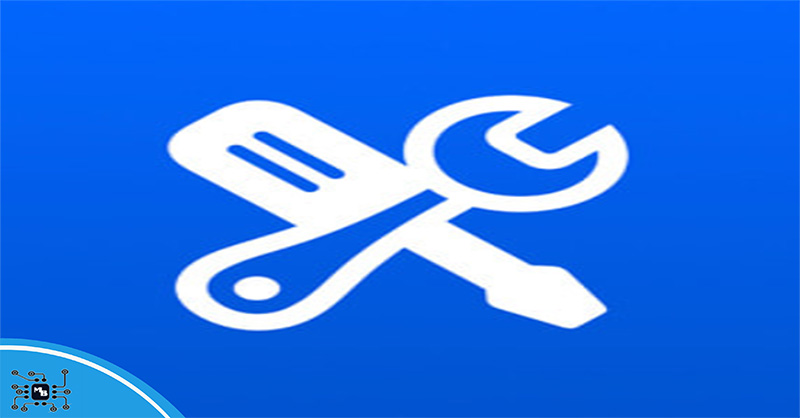
برای شناسایی اصل بودن مک بوک خود میتوانید از نرم افزار Apple Diagnostics و وارد کردن مشخصات آن استفاده کنید.
استفاده از ابزارهای آنلاین برای تشخیص اصل بودن
برای تأیید اصالت و بررسی سلامت مک بوک، استفاده از ابزارهای آنلاین و نرمافزارهای تخصصی میتواند بسیار مفید باشد. این ابزارها به شما امکان میدهند که اطلاعات دقیقی درباره عملکرد سختافزار و نرمافزار دستگاه خود به دست آورید و از صحت عملکرد آن اطمینان حاصل کنید. در این بخش، به معرفی و توضیح جامعتری از ابزارهای آنلاین و نرمافزارهای مفید برای تشخیص اصل بودن مک بوک خواهیم پرداخت.
نرمافزار تست مک بوک
Apple Diagnostics
اپل ابزار داخلی Apple Diagnostics را برای تست عملکرد سختافزار مک بوک ارائه میدهد. این ابزار به شما اجازه میدهد تا از سلامت اجزای مختلف سختافزاری از جمله پردازنده، حافظه RAM، و سایر قطعات مطمئن شوید. برای استفاده از این ابزار:
– مک بوک را خاموش کنید.
– آن را روشن کرده و بهطور همزمان دکمه “D” را نگه دارید.
– اپل Diagnostics شروع به اجرا میکند و پس از اتمام تست، نتایج را به شما نمایش میدهد.
– نتایج تست شامل کدهای خطا و توضیحات مربوط به هر مشکل احتمالی است که میتواند به شما در تشخیص مشکلات سختافزاری کمک کند.

از نرم افزارهای نام برده میتوان برای تشخیص عملکرد و اصل بودن مک بوک استفاده کرد.
نرمافزارهای جانبی
علاوه بر Apple Diagnostics، نرمافزارهای شخص ثالث متعددی وجود دارند که میتوانند تستهای جامعتری از سختافزار مک بوک انجام دهند. برخی از این نرمافزارها شامل:
TechTool Pro: این نرمافزار تستهای عمیقتری از جمله بررسی عملکرد حافظه، پردازنده، و ذخیرهسازی انجام میدهد و میتواند مشکلاتی که ممکن است توسط ابزارهای داخلی شناسایی نشوند، گزارش کند.
DriveDx: برای بررسی وضعیت حافظه SSD و هارد دیسکهای مختلف استفاده میشود. این نرمافزار میتواند از وضعیت سلامت و عملکرد حافظه اطلاعات دقیقی ارائه دهد.
CoconutBattery: این ابزار به شما اطلاعات دقیقی درباره وضعیت باتری مک بوک، از جمله میزان چرخههای شارژ و ظرفیت فعلی باتری ارائه میدهد.
تست سلامت مک بوک
در این مرحله بخشهای مختلف لپ تاپ تست میشوند تا از وضعیت سلامت این بخشها مطمئن شوید.
بررسی وضعیت باتری
باتری یکی از اجزای حیاتی مک بوک است و عملکرد آن میتواند تأثیر زیادی بر تجربه کاربری داشته باشد. برای بررسی سلامت باتری:
– به منو “About This Mac” بروید و گزینه “System Report” را انتخاب کنید.
– از بخش “Hardware” به “Power” بروید تا اطلاعاتی درباره باتری مشاهده کنید.
– بررسی کنید که ظرفیت باتری، تعداد چرخههای شارژ و وضعیت سلامت باتری با مقادیر استاندارد سازگار باشد. باتریهای غیر اصل یا تعویض شده ممکن است ظرفیت کمتری داشته باشند و عملکرد ضعیفتری از خود نشان دهند.
بررسی سلامت SSD
سلامت و عملکرد حافظه SSD تأثیر زیادی بر سرعت و کارایی کلی سیستم دارد. برای بررسی وضعیت SSD:
– از ابزارهایی مانند DriveDx استفاده کنید تا اطلاعاتی درباره وضعیت سلامت و عملکرد SSD دریافت کنید.
– به شاخصهایی مانند میزان فرسودگی، تعداد بخشهای خراب و سرعت خواندن و نوشتن توجه کنید.
– SSDهای تقلبی یا با کیفیت پایین ممکن است مشکلاتی در عملکرد و سرعت داشته باشند.
بررسی عملکرد سیستم
بررسی عملکرد کلی سیستم به شما کمک میکند تا از عملکرد صحیح مک بوک مطمئن شوید. برای این کار:
– از ابزارهای بنچمارکینگ مانند Geekbench استفاده کنید تا عملکرد پردازنده، حافظه و گرافیک را اندازهگیری کنید.
– بررسی کنید که نتایج بنچمارک با مشخصات فنی مدل مک بوک شما مطابقت داشته باشد. تفاوتهای بزرگ ممکن است نشاندهنده مشکلات یا عدم اصالت دستگاه باشد.
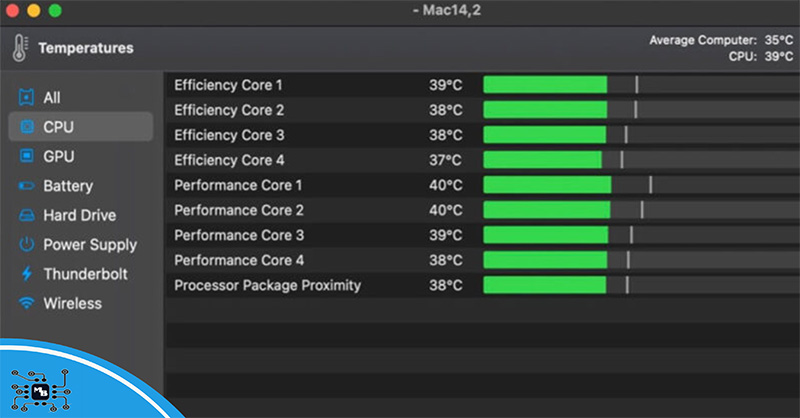
بررسی دمای استاندارد اجزای مختلف مک بوک مانند CPU میتواند اطلاعات خوبی از وضعیت دستگاه داده و در صورت مواجه با خطر، شما را مطلع کند.
تحلیل دما و خنککنندگی
دمای داخلی مک بوک و عملکرد سیستم خنککننده نیز میتواند اطلاعاتی درباره سلامت دستگاه ارائه دهد. برای بررسی دما و خنککنندگی:
– از نرمافزارهایی مانند iStat Menus یا HWMonitor استفاده کنید تا دما و عملکرد فنها را مانیتور کنید.
– اطمینان حاصل کنید که دما در محدودههای طبیعی و نرمال قرار دارد و سیستم خنککننده بهدرستی کار میکند. دماهای غیرعادی میتواند نشانهای از مشکلات داخلی یا نیاز به تعمیرات باشد.
با استفاده از این ابزارها و نرمافزارها، میتوانید بهطور جامع و دقیقتری از اصل بودن و سلامت مک بوک خود اطمینان حاصل کنید. این روشها به شما این امکان را میدهند که مشکلات پنهان را شناسایی کرده و از خرید و استفاده از دستگاه خود رضایت کامل داشته باشید.
از کجا بفهمیم مک بوک برای چه سالی است؟
برای تعیین سال تولید مک بوک و شناسایی مدل دقیق آن، روشهایی وجود دارد که در ادامه به معرفی و بررسی آنها میپردازیم. با استفاده از این روشها، میتوانید به راحتی سال تولید و مدل مک بوک خود را شناسایی کنید و از صحت آن مطمئن شوید.
مشاهده شماره مدل از طریق تنظیمات سیستم:
روی لوگوی Apple در بالای سمت چپ صفحهنمایش کلیک کنید و گزینه “About This Mac” را انتخاب کنید.
در بخش “Overview”، شماره مدل دستگاه را مشاهده کنید. سپس با مراجعه به وبسایت اپل یا منابع معتبر دیگر، سال تولید مدل را بررسی کنید.
بررسی شماره سریال:
در همان بخش “About This Mac”، شماره سریال را پیدا کنید.
به وبسایت Apple Check Coverage بروید و شماره سریال را وارد کنید تا اطلاعات دقیق شامل سال تولید و وضعیت گارانتی را مشاهده کنید.
بررسی برچسبهای روی دستگاه:
برچسبهای زیر یا داخل دستگاه (در صورت دسترسی) ممکن است شامل اطلاعات مدل و سال تولید باشند.
استفاده از منابع آنلاین:
از منابعی مانند EveryMac یا MacTracker برای جستجوی شماره مدل و پیدا کردن سال تولید استفاده کنید.
جمعبندی
در نهایت، شناسایی سال تولید و مدل دقیق مک بوک شما میتواند به شما کمک کند تا از اصالت و کیفیت دستگاه خود اطمینان حاصل کنید. با استفاده از روشهای مختلف مانند بررسی شماره مدل و سریال از طریق تنظیمات سیستم، مشاهده برچسبهای روی دستگاه و استفاده از منابع آنلاین معتبر، میتوانید بهراحتی تاریخ تولید و مشخصات دقیق دستگاه خود را شناسایی کنید. بعلاوه تکنسینهای مجرب مگابایت سیستم نیز در تشخیص اصل بودن مک بوک، راهنمایی لازم را به شما ارائه میدهند و ماهیت واقعی دستگاهتان را مشخص میکنند. این اطلاعات به شما این امکان را میدهد که از خرید خود رضایت کامل داشته باشید و از عملکرد بهینه دستگاه بهرهبرداری کنید.
مگابایت سیستم
سوالات متداول
- چگونه میتوانم شماره مدل مک بوک را پیدا کنم؟
برای یافتن شماره مدل مک بوک، روی لوگوی Apple در بالای صفحهنمایش کلیک کنید و گزینه “About This Mac” را انتخاب کنید. در بخش “Overview”، شماره مدل دستگاه نمایش داده میشود.
- آیا میتوانم با استفاده از شماره سریال، تاریخ تولید مک بوک را پیدا کنم؟
بله، با وارد کردن شماره سریال دستگاه در وبسایت Apple Check Coverage، میتوانید اطلاعاتی درباره تاریخ تولید و وضعیت گارانتی دستگاه را مشاهده کنید.
- چگونه میتوانم از سلامت باتری و SSD مک بوک مطمئن شوم؟
برای بررسی سلامت باتری، به منوی “About This Mac” رفته و در بخش “System Report” به “Power” بروید. برای بررسی سلامت SSD، میتوانید از نرمافزارهایی مانند DriveDx استفاده کنید که اطلاعات دقیقی درباره وضعیت حافظه ارائه میدهند.


